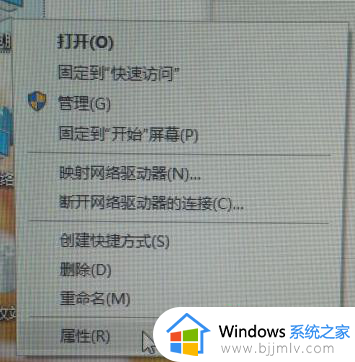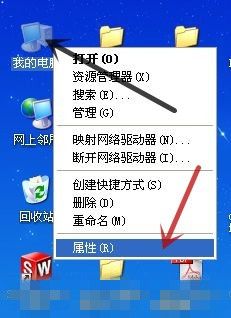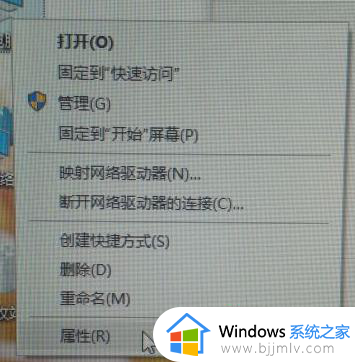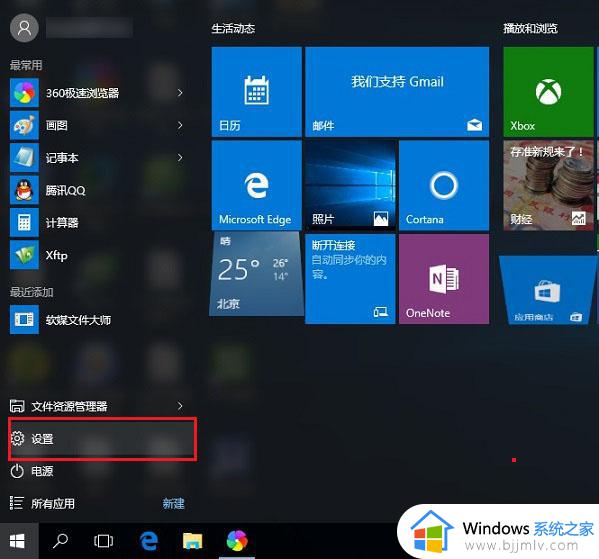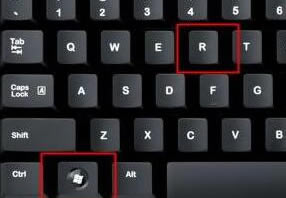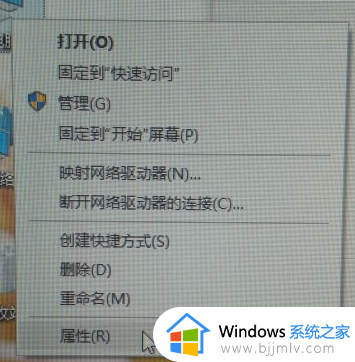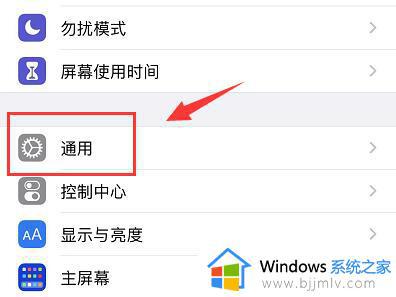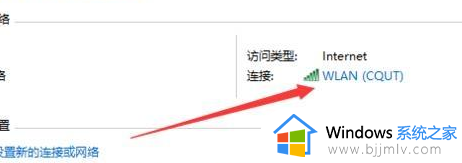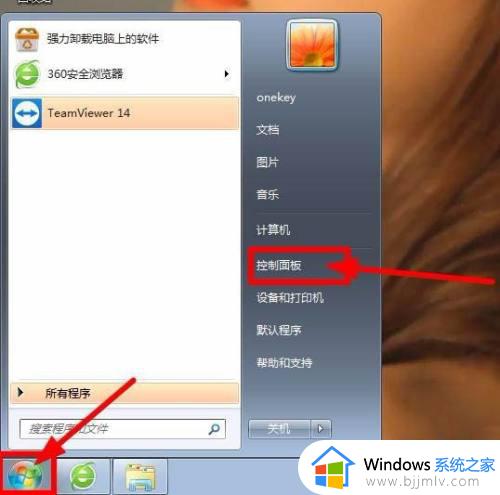网络延迟高怎么解决 网络延迟高是什么原因
在使用电脑的过程中,难免会遇到各种问题,比如就有小伙伴遇到了网络延迟高的情况,导致上网或者下载东西的时候速度很慢,遇到这样的问题是什么原因,该怎么办呢,原因比较多,可能是服务器、网络服务器有问题等,本文这就给大家介绍一下网络延迟高的详细解决方法吧。
原因:
一、游戏运营商和宽带运营商的链路问题,这种问题用户无法解决,如果经常出现这种现象可以拨打运营商的报修电话,让运营商检查是否中间设备有问题。
二、服务器问题,网络服务器(包括运营商DNS服务器)资源紧张高峰导致处理能力不足产生延迟。
三、自身电脑处理能力问题,终端电脑老旧处理能力不足导致延迟。
四、自身电脑后台运行一些极度占用网络资源的程序,例如在线视频,下载等。
五、网卡问题(包括驱动)。
解决方法:
一、针对线路问题,这个不是用户可以解决的,可以尝试拨打运营商的报修电话检测线路。
二、针对服务器问题可以尝试使用网游加速器,可以优化下线路达到降低游戏延迟的效果。

三、可以使用电脑管家检测下硬件,查看下硬件是否整体性能过低。随着游戏的不断升级,对电脑硬件的需求也是不断的增加,可以适当的提升硬件来解决这一问题。
四、尽量关闭下载,在线视频,P2P软件这些软件会占用很大的带宽,严重的影响到网络的流畅度。
五、网卡或者网卡驱动导致的网络延迟,可以尝试更新网卡驱动程序。
1、首先去官网下载最新的驱动程序,然后双击安装。
2、如果不是exe的驱动程序可以做如下操作。
开始菜单,搜索,devmgmt.msc,进入设备管理器,然后找到“网络适配器”,单击它之后,在右击要更新的设备,再点击“更新驱动程序”如下图
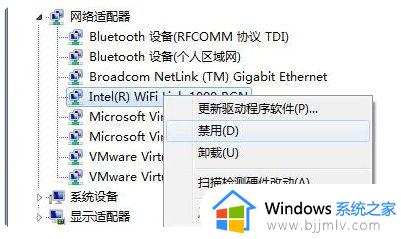
更新驱动程序后在观察下是否有所改善。
以上给大家介绍的就是网络延迟高的详细解决方法,碰到这样情况的用户们可以采取上述方法步骤来进行解决吧。